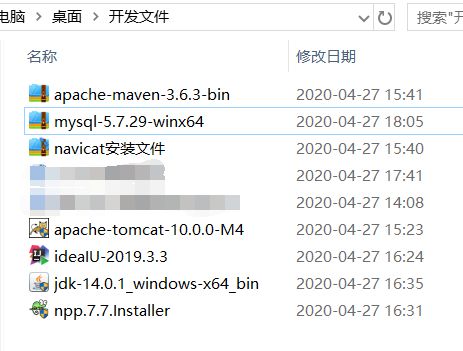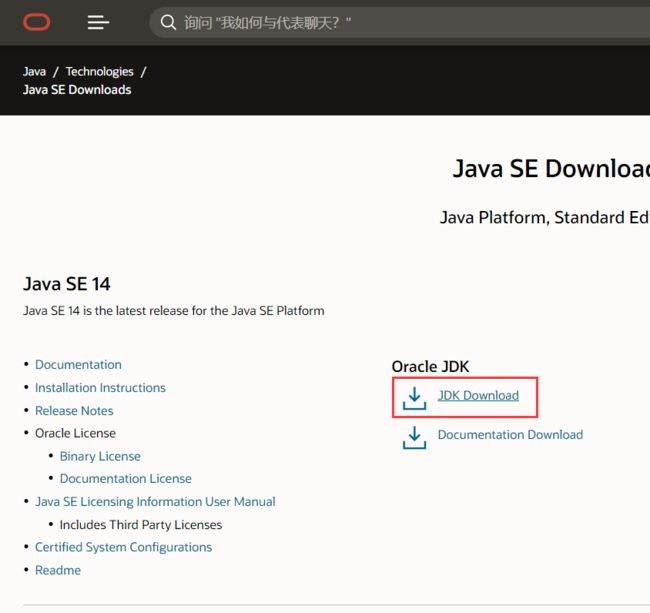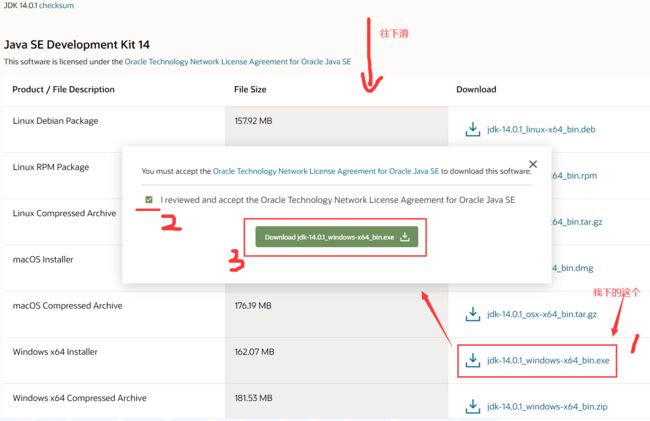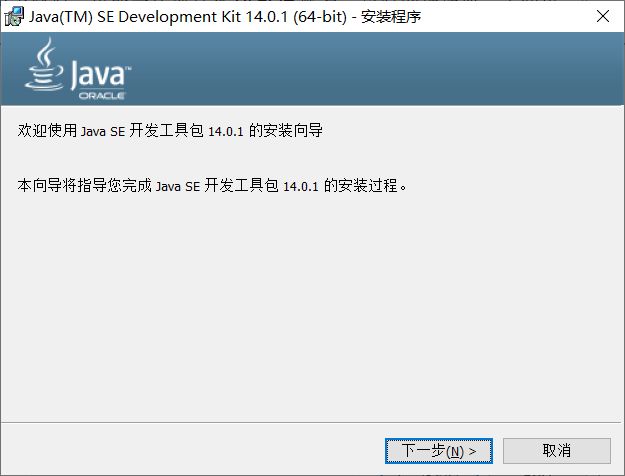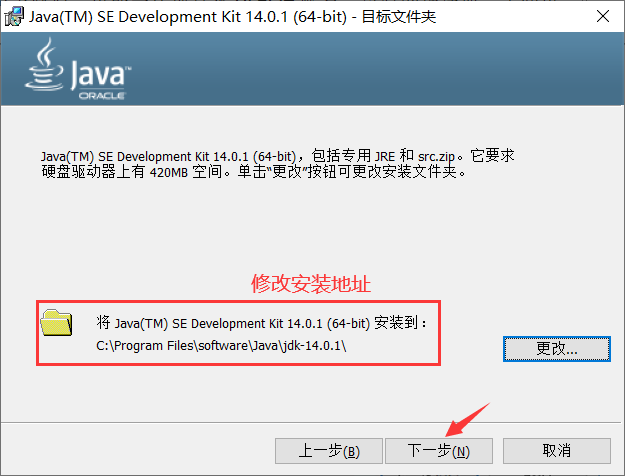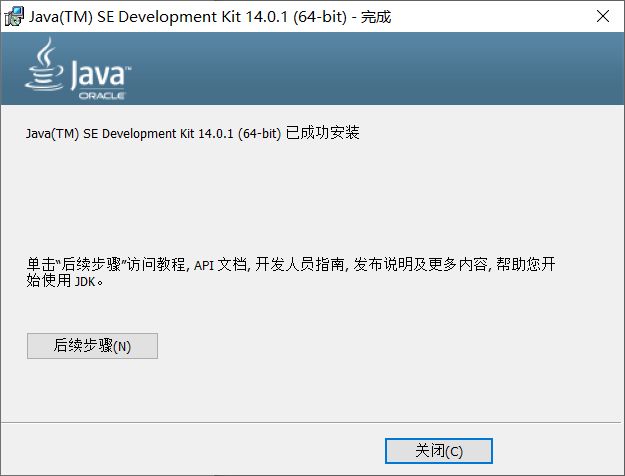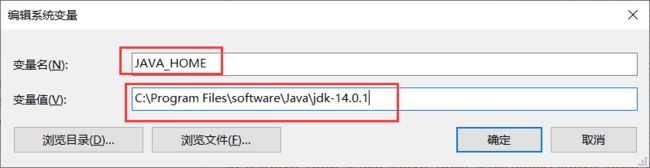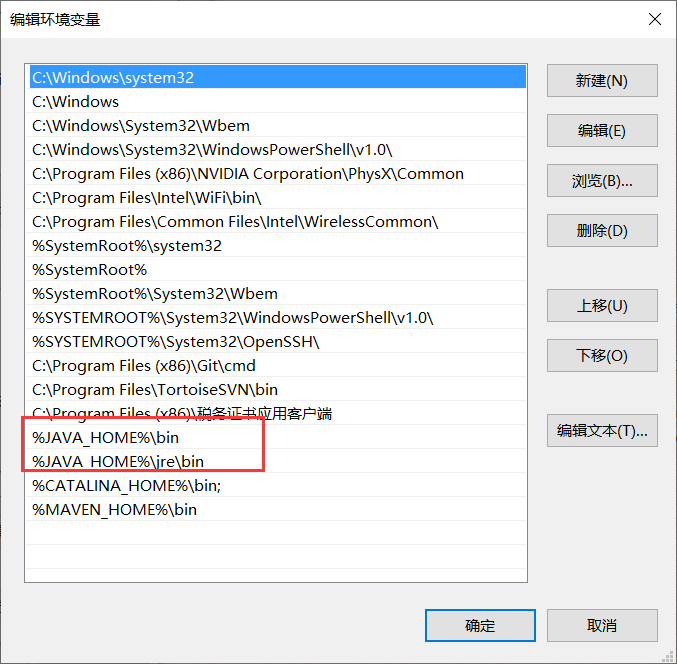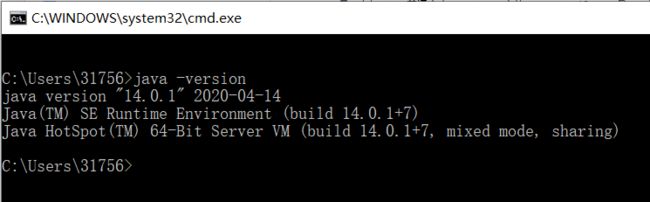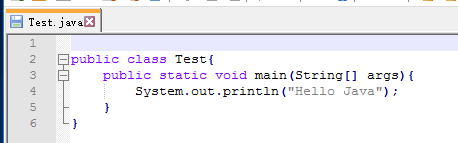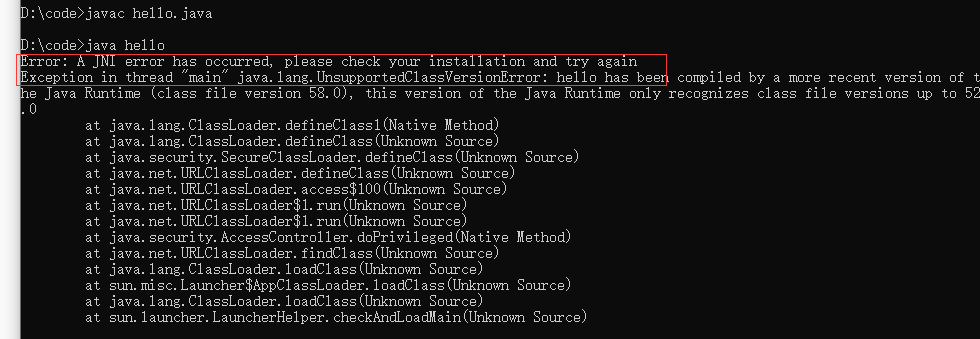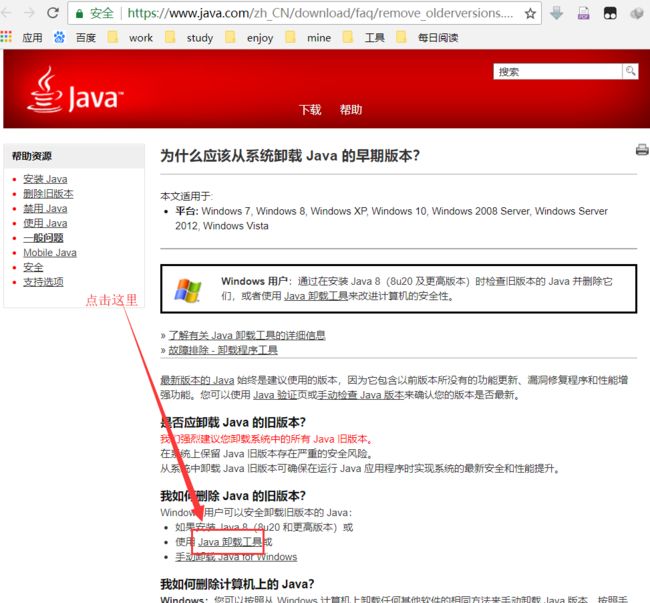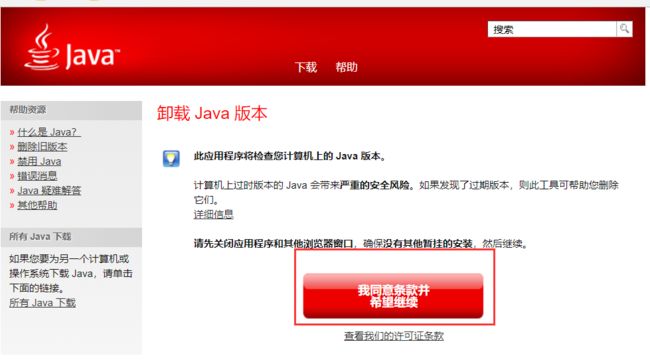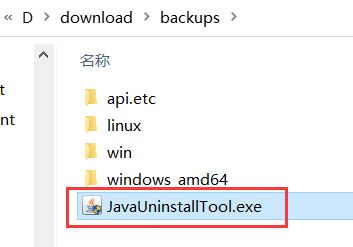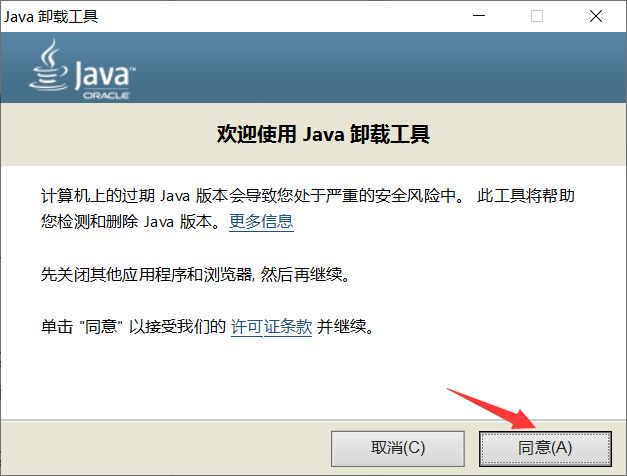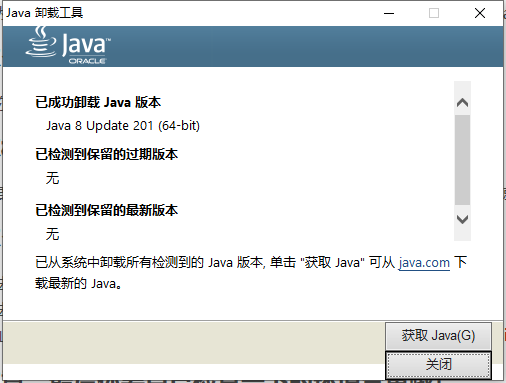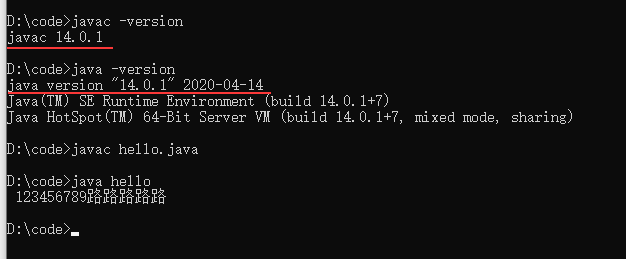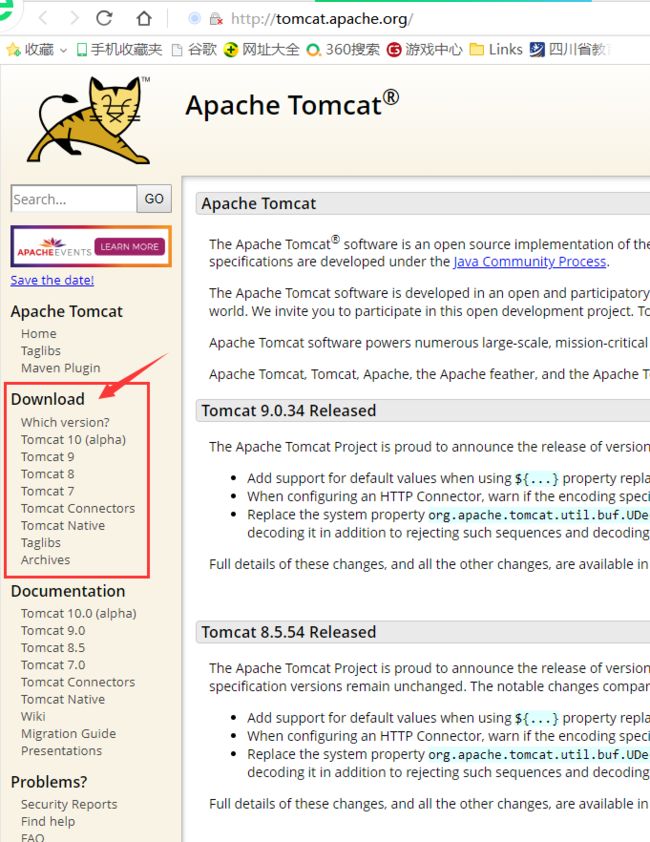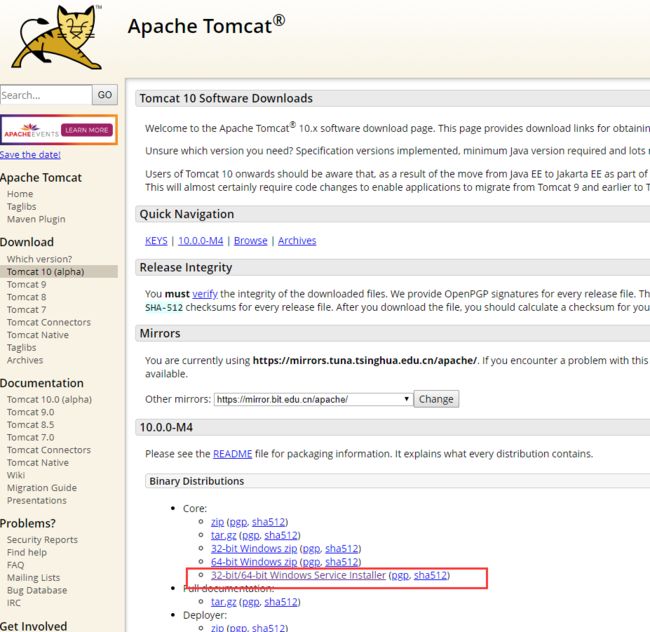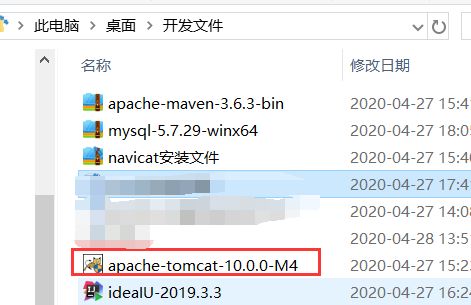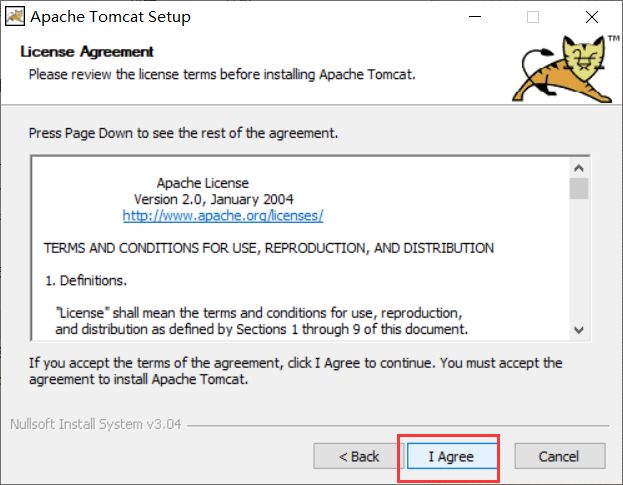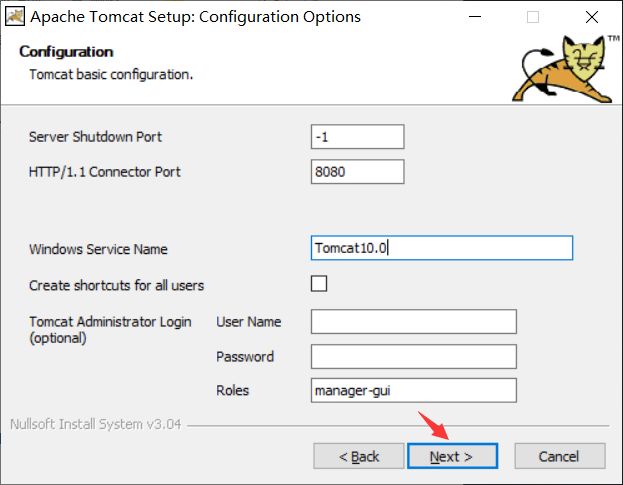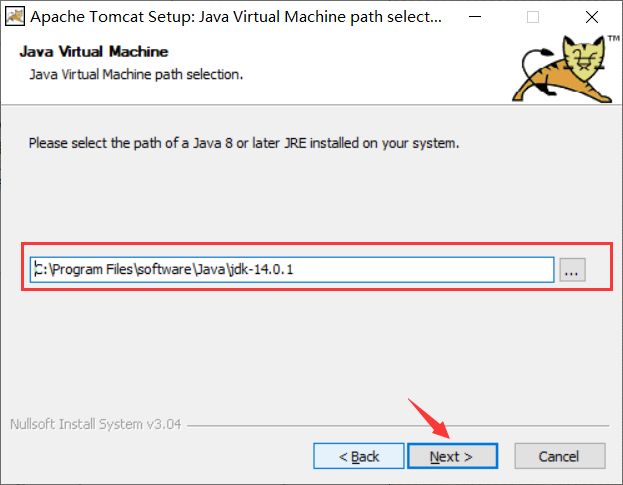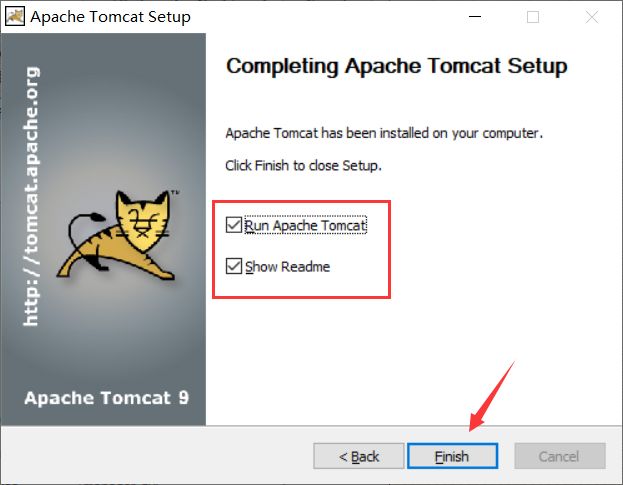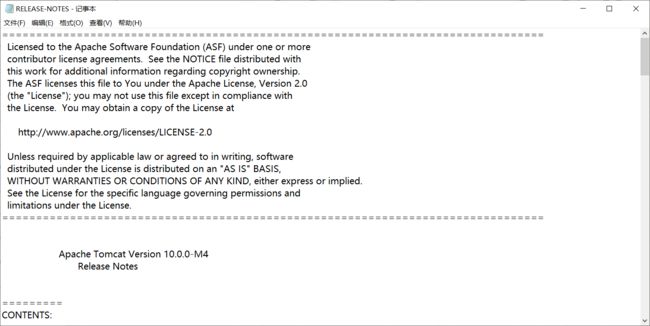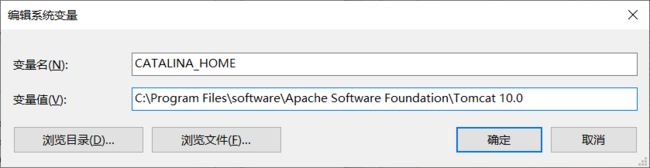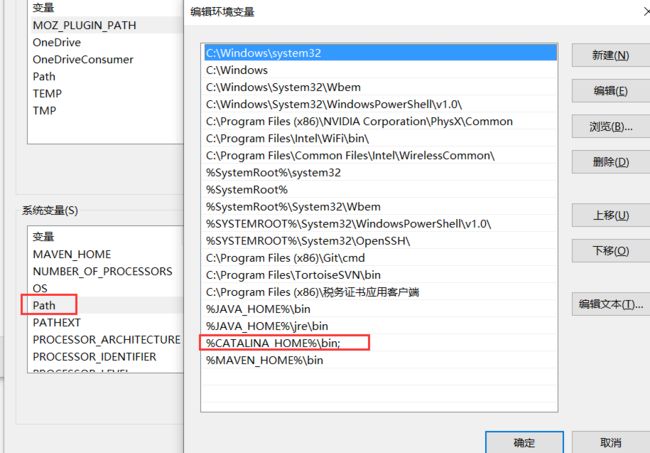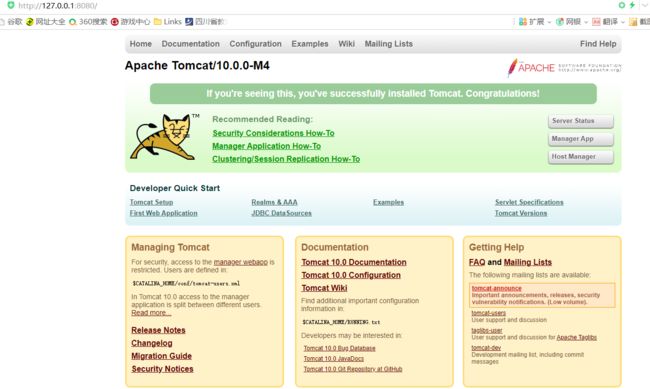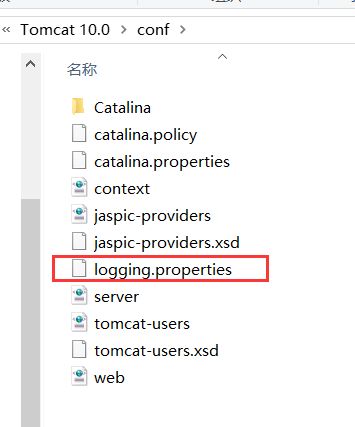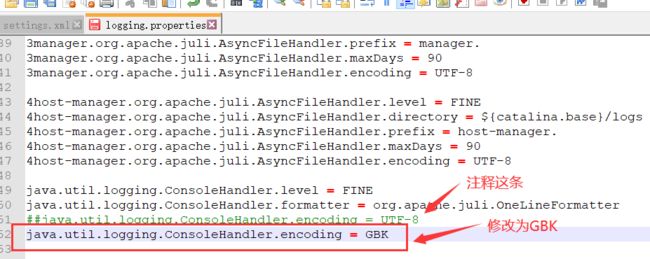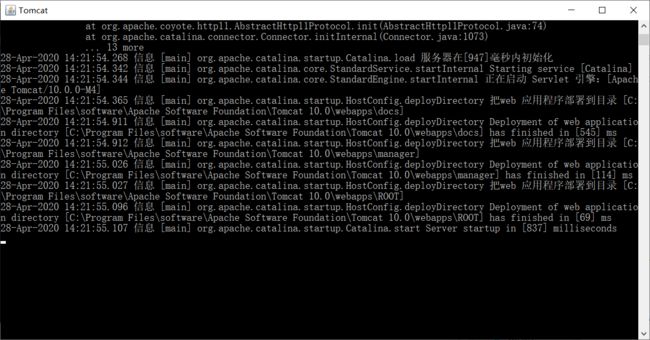最近因为公司的需求,需要在新电脑上从头配置一些开发环境,正好趁此机会记录一下。
需要安装的有:jdk、tomcat、mysql、navicat、maven、idea、git
下面将逐个演示下载安装及配置过程。(win10系统)
1、开发环境配置(一)-- java + tomcat配置(2020)
2、开发环境配置(二)-- mysql + navicat配置(2020)
3、开发环境配置(三)-- maven+ idea 配置(2020)
番外:eclipse下载安装
4、开发环境配置(四)-- git + idea整合git(2020)
PS:因为同事在配置的过程中遇到一些问题,所以这里特别温馨提示一下:
- 重要的事情说三遍:
- 套路(路径)不要太深!!
- 不要有中文路径!!
- 最好不要使用默认安装路径,最好建立一个专门安装java开发的文件!!
- 我安装的统一文件夹路径为:C:\Program Files\software 下。之所以安装在C盘是因为同事的电脑其他盘没空间了,同事强烈要求安装在C盘下(orz..),各位小伙伴最好还是不要安装在C盘哈
那么下面就开始啦:
一、JDK
1、安装JDK开发环境
下载网站:https://www.oracle.com/technetwork/java/javase/downloads/index.html
记得勾上接受,下载相应的版本(我的电脑是64位的,所以我下载的jdk-14.0.1-windows-64_bin.exe)
点击下载后,可能会让你登录oracle账号,没有的话注册一个即可。
2、开始安装JDK:
基本就是一路next,注意可以修改一下安装地址,最好建立一个专门安装java开发的文件。
3、配置环境变量:
对于Java程序开发而言,主要会使用JDK的两个命令:javac.exe、java.exe。路径:C:\Program Files\software\Java\jdkxxx\bin(即安装路径)。但是这些命令由于不属于windows自己的命令,所以要想使用,就需要进行路径配置。
右键“计算机-属性-高级系统设置”,单击“环境变量”。在“系统变量”栏下单击“新建”,创建新的系统环境变量。
(1)新建->变量名JAVA_HOME,变量值:C:\Program Files\software\Java\jdk1.4.1(这里是你的JDK的安装路径)
(2)编辑->变量名Path,在原变量值的最后面加上:;%JAVA_HOME%\bin;%JAVA_HOME%\jre\bin”
(3)新建->变量名CLASSPATH,变量值:.;%JAVA_HOME%\lib;%JAVA_HOME%\lib\dt.jar;%JAVA_HOME%\lib\tools.jar
如:JAVA_HOME环境变量的操作如下:
- 配置
JAVA_HOME的作用: 指定java安装目录- 配置
PATH的作用:指定java命令搜索路径。本来只有在jdk的bin目录才可以运行 javac java命令,但如果希望在任意的目录下面都可以访问到 javac java命令,就必须配置path- 配置
CLASSPATH的作用: 指定Java执行环境,在哪些目录下可以找到您所要执行的Java程序所需要的类或者包。通俗的说它的作用与import、package关键字有关,我们写的java源码中,当然会包含别人提供的工具类,比如当你写下improt java.util.*时,编译器面对import关键字时,就需要知道你要引入java.util这个package中的类到底在哪里。与上面的一样, 如果不告诉,他就默认在当前目录下,而如何告诉它呢?就是设置CLASSPATH。(从java5开始也可以不配置,但建议配上)
注意:都配置在系统变量中
4、确认环境配置是否正确:
在控制台分别输入java,javac,java -version 命令,出现如下所示的JDK的编译器信息,包括修改命令的语法和参数选项等信息。
ps:如果不行,重启一下电脑。
5、在控制台下验证第一个java程序:
问题:Error: A JNI error has occurred, please check your installation and try again解决
在安装jdk的过程中,有同事反馈安装好后测试的时候报该错误,如图:
那么问题来了:
①为什么会出现这个问题?
因为你的java -verion 和 javac -version 版本不一致
②为什么两个版本不一致?
因为你重复多次安装JDK,导致你的电脑上存在多个JDK版本,这样你运行java 命令的时候就会出现这个错。
③怎么解决两个版本不一致问题?
让你的java -verion 和 javac -version 版本一致就可以了
④怎样保持一致?
你要卸载掉旧版本的JDK,这样剩余的java -verion 和 javac -version 版本就能保持一致了。
⑤怎么卸载?
方法一:手动卸载,不好控制
方法二:java官网有专门的卸载工具,这个比较好用!
地址:https://www.java.com/zh_CN/download/faq/remove_olderversions.xml
具体操作如下如:
此时再在cmd中查看版本,版本已经一致了:
二、tomcat搭建
1、Tomcat下载:
下载网站:http://tomcat.apache.org/
(截至2020/4/28 最新版Tomcat 10)
直接下载安装版(无需环境配置,无脑安装即可,以10为例,需要其他版本的话,可以在左侧列表找):
下载好了,如图:
2、Tomcat安装
基本也是一路next:
默认配置就好,新手足够用了->next
服务器的配置,保持默认就好->next
(2020/4/28更新:尽管安装界面相比以前发生了些许改变,不过保持默认没有问题)
这里修改安装地址 ->next
安装完成,勾上运行tomcat等 ->Finish
点击Finish后,会弹出notes,如图:
验证最终安装成功:(上一步我们有勾选上run tomcat)
打开任意浏览器,键入localhost:8080(之前设置的端口),如果正确显示安装的Tomcat的信息,那么恭喜你安装成功!
至此,Tomcat的安装就完成了,Welcome to Tomcat world!
3、Tomcat配置
PS:配置Tomcat之前要保证jdk已经配置完成。
右击,计算机——属性——高级系统设置——打开环境变量的配置窗口,在系统环境变量一栏:
①点击新建。变量名为TOMCAT_HOME,变量值为Tomcat安装目录,此处为:C:\Program Files\software\Apache Software Foundation\Tomcat 10.0。点击确定即可。
下面是百度到的Tomcat配置过程:
Tomcat环境变量配置:
如果你的Tomcat安装在C盘里,如:C:\Program Files\Apache Software Foundation\Tomcat 8.0(在这里切记一下,安装Tomcat时,在其字母周围一定不要存在空格,否则最后可能导致配置不成功)
②在系统变量里点新建:
变量名:CATALINA_BASE
变量值:C:\Program Files\Apache Software Foundation\Tomcat 8.0;
③再次新建:
变量名:CATALINA_HOME
变量值:C:\Program Files\Apache Software Foundation\Tomcat 8.0;
点击确定
④在classpath中加入%CATALINA_HOME%\common\lib\servlet-api.jar;(注意加的时候在原变量值后加英文状态下的“;”)
⑤在path中加入%CATALINA_HOME%\bin;(注意加的时候在原变量值后加英文状态下的“;”)
如下图:
确定后你的Tomcat就配置好了,同样要验证是否配置成功,那就运行Tomcat,点击启动(或Start service)后,打开浏览器,敲入http://localhost:8080,如果出现页面,那么配置成功。
4、乱码问题
从图tomcat-17可以看到,出现了乱码问题,解决方法如下:
①找到tomcat目录下的/conf/logging.properties
修改logging.properties:
②修改logging.properties:
找到java.util.logging.ConsoleHandler.encoding = utf-8这行
更改为java.util.logging.ConsoleHandler.encoding = GBK
③重启tomcat
问题解决啦:
2、开发环境配置(二)-- mysql + navicat配置(2020)
3、开发环境配置(三)-- maven+ idea 配置(2020)
4、开发环境配置(四)-- git + idea整合git(2020)